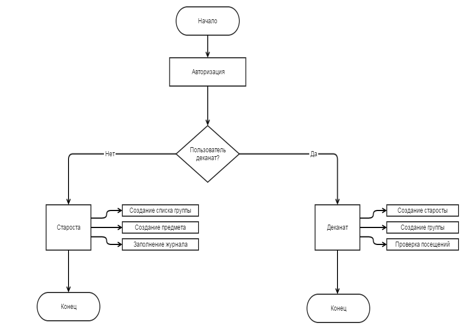Формирование техногенной социально-образовательной среды открытого типа
Образовательные системы разных стран стали изменяться с появлением Интернет. Появление Интернет ресурсов изменило и студентов и преподавателей, если раньше студент перемещался в пространстве в поисках источников знаний (посещая библиотеки, приобретая учебники и т.д.), то в настоящее время поиск информации студентом осуществляется в глобальной сети Интернет, новому поколению гораздо комфортней использовать новые технологии и находить любую информацию посредством электронной техники нового поколения. Не обращаясь к преподавателю, студент теперь может проконтролировать свои знания и получить рекомендации по их коррекции в Интернет сети. С развитием новых технологий современные страны активно внедряются в новые разработки и реализуют свои собственные образовательные системы.
В настоящее время наиболее широко практикуются применение следующих видов дистанционного обучения:
· Доступ к образовательным ресурсам через компьютерные информационные сети (такие как Интернет и другие), посредством которых обучаемый может пройти курс обучения в режиме on-line и получить оценку уровня своих знаний
· Доступ к образовательным ресурсам с использованием так называемых «кейсов», т.е. предоставления учебно-методических материалов в специальном комплекте для физической передачи обучаемому для самостоятельного изучения
· TV-технология, базирующаяся на использовании видеозаписей лекций с консультациями преподавателей.
Безусловно, каждая образовательная система имеет достоинства и недостатки, но все же работает по одному и тому же принципу, создаются лабораторные работы, лекционные материалы, электронные тесты, и преподаватель оценивает обучающихся по выполненным работам. Это конечно, современное решение, весь интерактив между преподавателем и студентами осуществляется через всемирную сеть Интернет, получают комфортную среду как студент, так и преподаватель. Но все же, в этой системе можно выделить следующие недостатки: это адаптация преподавателя к новой виртуальной среде (не каждый педагог, имеющий профессиональные уровни знаний может использовать современные разработки в веб индустрии); обучающие не всегда получают желаемый результат, как бы традиционная система рассчитана на универсальную подачу материала, т.е. каждый обучающиеся выполняет одинаковые задачи, но согласитесь, некоторые из студентов с легкостью могут выполнить данные задачи, а некоторые не могут и справиться с простой задачей. В этом случае встают вопросы: Как преподавателя адаптировать к новой системе? Как в студенте пробудить интерес к выполнению работы? Как найти слабые стороны студентов и как на них воздействовать? В этом случае встает вопрос: как создать систему, которая может с легкостью адаптировать преподавателя и построить интересную среду для обучающихся.
В последнее время очень много выходит статей о проектах онлайн-обучения, которые стали новым этапом в образовании. Сейчас онлайн-курсы более популярны за рубежом. Среди всех ресурсов, предоставляющих возможность онлайн-обучения, можно выделить три самых популярных: Coursera,edX и Udacity. Эти три ресурса отличаются интерактивностью своих курсов и, что самое главное, дают возможность любому желающему пройти обучение абсолютно бесплатно. Особое внимание в данной работе следует отнестись к системы edX. Данная система написана на языке программирования python и, на мой взгляд, является самой преуспевающей системой на сегодняшний день. Программный код этой системы можно посмотреть на гитхабе, так как с 1 июля 2015 платформа edX стала open-source. Теперь каждый разработчик программных продуктов может ознакомиться с системой и интегрировать ее в свою систему.
На основе вышеуказанной информации предлагается открытая информационная система, которая будет состоять из модульных составляющих и образовать техногенную образовательную среду с частичным использованием платформы edX.
Рассмотрим теорию Нуриева Н.К.
Быстрота развития и профессиональное становление инженера происходит согласно законам, закономерностям природы и общества, некоторые из которых установлены в педагогике и психологии. Как отмечается в психологии, особенности развития человека зависят от таких основных факторов, как наследственность, среда и активность. Наследственность проявляется в виде задатков, определяющих целенаправленность, целеустремленность, потенциальные предпосылки в развитии и другие возможности человека. Среда может быть рассмотрена как основное средства и инструмент (механизм) этого развития, которое во многом происходит благодаря и в зависимости от активности самого развивающегося. При проектировании дидактической системы как основы среды для профессионального развития будущего инженера фактор наследственности рассматривается как исходные предпосылки (данные) студента. Учет особенностей этого фактора в проекте дидактической системы значимо влияет на значения показателей эффективности среды (системы) развития. Что касается фактора активность, то она, как следует из анализа литературы, примерно на 70 % определяется наследственностью и только на 30 % раскрывается средой и воспитанием.
Деятельность инженера и ее эффективность. В целом, деятельность инженера можно представить как деятельность по разрешению потока профессиональных проблем разной сложности. Величина оплаты труда и его конкурентоспособность в основном зависят от успешности решения им этого потока проблем. В современных экономических условиях инженер представляет собой некую биологическую машину по разрешению потока проблем в определенных компетенциях в системе реального времени. Следует отметить, что деятельность инженера по разрешению любой отдельной проблемы можно представить как состоящую из трех укрупненных операций. 1. Деятельность по формализации проблемы, т. е. деятельность по преобразованию проблемы в когнитивной сфере на базе своих знаний в комплекс известных и решаемых им задач. 2. Деятельность по конструированию (планированию) решения этих задач. 3. Деятельность по реализации найденных решений на практике.
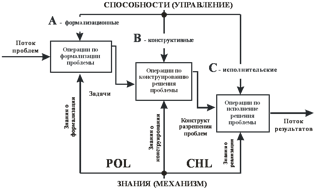
Рис. 1 Функционально-логическая модель процесса разрешения проблемы
Этот трехоперационный инвариантный (независимый от сущности проблемы) цикл организации деятельности возник у человека в ходе эволюции, т.е. в ходе развития и становления человека, и может рассматриваться как природосообразный методологический закон организации деятельности по разрешению проблем. При этом, несмотря на то, что все люди решают проблемы по одной и той же последовательности операций, т.е. технологическому маршруту с операциями формализация, конструирование, реализация - показатели эффективности разрешения проблем у разных людей будут различными. Это объясняется тем, что эффективность результата разрешения проблем в основном зависит от двух взаимосвязанных факторов: первый фактор - это насколько полно и целостно, т.е. глубоко владеет знаниями инженер, и второй фактор - в какой мере развиты его проектно - конструктивные способности. Взаимосвязи этих показателей в процессе разрешения проблем инженером отражены в информационно-логической модели и представлены через диаграмму SADT (см. рис. 1).
Из анализа модели становится очевидным, что в любой области деятельности (инвариантно) эффективность результата деятельности инженера зависит от значений пяти характеристических параметров, а именно от актуального состояния конкретных значений параметров A, B, C, POL, CHL. Где через
А - обозначен параметр, характеризующий уровень развития формализационных способностей инженера;
В - параметр, характеризующий уровень развития конструктивных его способностей;
С - параметр, характеризующий уровень развития исполнительских способностей;
POL - параметр, характеризующий полноту усвоенных им знаний;
CHL - параметр, характеризующий целостность усвоенных им знаний.
На первом этапе (операция А-формализация), инженер на основе своих знаний и способностей, проблему преобразует (в когнитивной сфере) в известные ему задачи. На втором этапе разрешения проблемы (на основе и за счет знаний и способностей) инженер производит построение конструкта (алгоритма) для поиска решения задач, полученного на первом этапе, т.е. на втором этапе происходит (операция В – конструирование) решения задач. И наконец, на третьем этапе происходит исполнение (операция С) полученного конструкта в реальной (виртуальной) среде. Разумеется, инженер на фоне своих знаний должен уметь делать все эти операции в комплексе, т.е. на фоне своих знаний обладать следующими способностями: 1) формализовать проблему, 2) конструировать решение, для полученных в первом пункте задач и 3) реализовать, полученный во втором пункте алгоритм в среде. В целом, перечисленные способности инженера назовем его АВС способностями в определенной компетенции. При этом у разных инженеров, уровни (меры) развития АВС способностей и глубина (мера) наличия знаний из области решаемых проблем будут разные, и в зависимости от конкретных значений этих мер, они с разным успехом (вероятностью) будут разрешать профессиональные проблемы разной сложности. Мера глубины владения знаниями из определенной области деятельности характеризуется двумя параметрами: полнотой (параметр POL) и целостностью (параметр CHL) владения этими знаниями. По смыслу, полнота знаний инженера это мера обладание им знаниями – фактами из области решаемых проблем, т.е. насколько полно его «человеческая фактографическая база данных». Целостность знаний инженера – это мера его знаний «логики взаимосвязей», т.е. мера знаний о связях между элементами этой человеческой фактографической базы данных.
Шкала качества владения компетенцией (КВК). На основе рассмотренной модели (комплекса характеризующих АВС - способность (трудность) параметров) построим пятимерную шкалу, отражающую уровень развития инженера в определенной области деятельности на актуальный момент времени (рис. 2). На практике наличие высокого уровня развития АВС-способностей и достатка знаний инженера в какой-то области деятельности внешне проявляется как мастерство в решении проблем в этой области деятельности, т.е. как достаточное наличие у него знаний, умений, навыков (деятельностного потенциала) для успешного разрешения проблем в этой области. Таким образом, анализ показывает, что целенаправленное развитие АВС-способностей человека с синхронным глубоким усвоением знаний через обучение обеспечивает ему природосообразное развитие, а это в свою очередь дает возможность в зависимости от уровня развития АВС-способностей решать проблемы соответствующей сложности. В связи с этим целью любой природосообразно-развивающей дидактической системы является целенаправленное и быстрое развитие АВС-способностей с синхронным глубоким усвоением знаний, необходимым для разрешения проблем до требуемой сложности в профессиональной области деятельности.
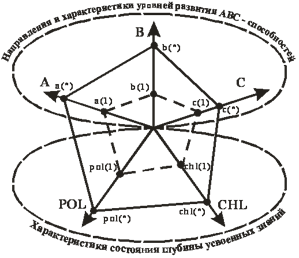
Рис. 2. Шкала уровней развития АВС-способностей инженера
Очевидно, природосообразно-развивающие дидактические системы относятся к новому классу дидактических систем (дидактические системы нового поколения), которые должны быть специально спроектированы для каждой учебной дисциплины.
Основой развивающего обучения является понятие «зона ближайшего развития». Это понятие принадлежит советскому психологу Л. С. Выготскому. Зона ближайшего развития (ЗБР) - это расхождение между уровнем актуального развития (оценивается трудностью самостоятельно решаемых проблем - задач) и уровнем потенциального развития (чего обучающееся может достигнуть в результате подготовки).
Эффективность дидактической системы. Как было подчеркнуто, для быстрого развития АВС-способностей, а, следовательно, для достижения быстрой готовности инженеров к решению сложных профессиональных проблем необходимы специально спроектированные эффективные дидактические системы с мощной Web-составляющей. В рамках таких дидактических систем организуется виртуальная среда для быстрого развития АВС-способностей будущего инженера с учетом его природосообразного формата развития в востребованных компетенциях, предусмотренных по ФГОС ВПО. Из контекста также следует, что развивать АВС-способности возможно только синхронно с процессом глубокого усвоения знаний. Структура организации и функциональная модель класса дидактических систем природосообразно-развивающего обучения, т. е. дидактических систем нового поколения (в формате диаграммы SADT) приводится на рис. 3.
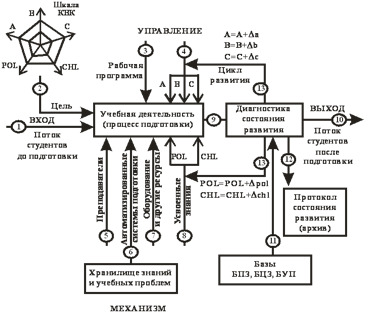
Рис. 3. Аналитический проект структуры организации и схемы функционирования дидактической системы природосообразно-развивающего обучения
Модель функционирует следующим образом: входной поток (1) студентов согласно цели (2) под определенным управлением (3), (4) и с помощью механизма функционирования (5), (6), (7), (8) преобразуется в выходной поток (10). Развитие происходит по спирали (циклы развития (13)) и по достижению требуемого качества на шкале КВК (2) подготовка завершается. В целом, эффективность подготовки (ЭП) в дидактической системе функционально (Ф) зависит от качества входного потока (КВП), качества управления (КУ) и механизма (КМ) функционирующей дидактической системы. В этих обозначениях показатель эффективности можно записать так:
ЭП=Ф(КВП, КУ, КМ).
При этом качество входного потока, т.е. КВП в метриках, характеризуется значениями параметров развития А=а(1), В=b(1), C=c(1), POL=pol(1), CHL=chl(1), полученными перед началом подготовки (см. рис. 3). Качество управления, т.е. КУ, характеризуется качеством рабочих программ, составленных согласно ФГОС ВПО и суммарными величинами приращений параметров развития (Da, Db, Dc, Dpol, Dchl), полученными за время и в результате подготовки. Качество механизма функционирования дидактической системы характеризуется: (5) качеством преподавателя; (6) качеством автоматизированной системы подготовки (свойствами интерактивной программной оболочки и содержанием хранилища знаний и базы учебных проблем); (7) количеством и качеством оборудования и других требуемых для развития будущих инженеров ресурсов. В дидактической системе модуль «Диагностики состояния развития» функционирует в двухстадийном режиме. На первой стадии студент занимается самодиагностикой, т.е. с помощью специально организованных запросов к обобщенной базе данных (11), состоящей из БПЗ - база вопросов для оценки полноты усвоенных знаний; БЦЗ - база вопросов для оценки целостности усвоенных знаний; БУП - база учебных проблем, устанавливает зону своего актуального развития. Причем идентификацию зоны своего развития он делает многократно, для того чтобы убедиться в статистической устойчивости результата. На второй стадии диагностика осуществляется под контролем преподавателя по заявленной студентом теме и зоне его актуального развития. Если результаты (состояния развития на шкале КВК) подтверждаются, то они заносятся через протокол (12) в архив
Стоит особо подчеркнуть, что в дидактических системах нового поколения принципиально иначе организован формат, а также содержание хранилища знаний и базы учебных проблем дисциплины (рис. 4).
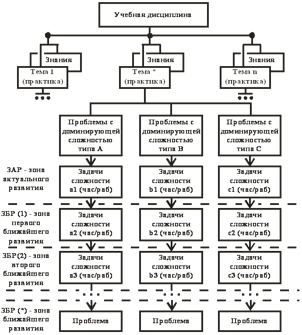
Рис. 4. Схема организации хранилища знаний и учебных проблем
Отметим, что в базе любая задача без наличия усвоенных знаний для студента является проблемой. В целом, база организована так, что все проблемы (задачи) типов А, В, С могут быть ранжированы по возрастанию сложности и в зависимости от сложности отнесены к разным зонам ближайшего развития (зона первого ближайшего развития, зона второго... и т. д.). При этом по технологии в процессе усвоения знаний и тренингов по разрешению проблем, хранилище учебных проблем в рамках компетенций постепенно осваивается студентом в последовательности ЗБР (1), ЗБР (2),..., ЗБР (*) и преобразуется в хранилище задач, которые он знает, как решать, и в этом состоит основная цель освоения компетенции. В конце подготовки сложность учебных проблем из ЗБР (*) не должна быть ниже реальных проблем, возникающих в профессиональной деятельности в рамках компетенции. Очевидно, при опережающем обучении сложность учебных проблем в академическом смысле должна быть гораздо выше производственных. На практике это несложно сделать по многим компетенциям путем сравнения по сложности собственных хранилищ учебных проблем и сертификационной (конкурсной) базы проблем продвинутой фирмы (например, фирмы 1С, IBM, MICROSOFT, SUN ORACLE и т. д. имеют такие базы).
На основе вышеуказанной информации было решено реализовать техногенную образовательную среду myknitu.ru.
Проект myknitu.ru – учебно-образовательный портал, своего рода социальная сеть для студентов и преподавателей, цель которого – повышение эффективности образовательного процесса путем обеспечения легкодоступного взаимодействия между преподавателями и учащимися, между самими учащимися к этой дисциплине, создание дискуссий на какую-либо тему, общение, инструментарий для проверки знаний учащихся и многое другое.
Функциональные возможности созданной системы
Локальная социальная сеть
2.2. Профили пользователей
2.3. Индивидуальный подход
2.4. Наблюдение за пользователями
2.4. Переписка пользователей
2.5. Обсуждение пользователей
Дистанционное обучение
3.1. Управление дисциплинами
3.2. Электронные лекции
3.3. Управление лабораторными работами
3.4. Библиотека
3.5. Электронное тестирование
3.6. Получение материалов в любом месте
3.7. Обучающая система для преподавателей
Выход в Интернет
4.1. Доступ к популярным сайтам
4.2. Развлечения
4.3. Электронная почта
Электронная приемная
5.1. Обращение к службам и отделам организации
5.2. Консультации
Возможности техногенной образовательной среды:
Возможность выложить избыточную образовательную программу, которая не помещается во временные рамки лекционных занятий
Возможность объективно оценить уровень знаний студента с помощью электронного тестирования
Управление лабораторными работами
Контроль активности студента, наблюдение за его интересом в научной сфере
Размещение справочной информации в электронном виде (расписания экзаменов, мероприятий, новости, объявления)
Физическая эффективность (т.е. не нужно выделять огромные помещения под хранение литературы, а проблема с ограниченным количеством экземпляров книг в библиотеке не будет беспокоить пользователей)
Высокая мобильность (пользователь может пользоваться порталом практически из любого места образовательного учреждения и из сети Интернет)
Возможность обсуждения учебного процесса между пользователями системы в реальном времени (сообщения, обсуждения)
Файловый обмен, хранение пользовательских учебных файлов.
Надежность
Использование современных технологий, имеющих широкое распространение во всех слоях общества
Эффективность использования времени как студентами, так и сотрудниками образовательного учреждения
Возможность объединения внутренней беспроводной сети с сетью Интернет для наиболее полного процесса получения информации и знаний
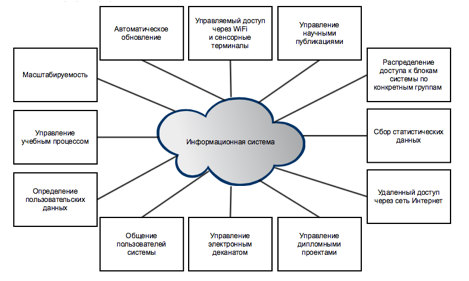
Рис. 5. Свойства спроектированной информационной системы
На рис 5. схема, в которой представлен существующий реализованный функционал открытой системы.
Спроектированная система, на сегодняшний день реализованная на языке программирования python с использованием известного фреймворкаdjango.
Рассмотрим некоторые из этих из этих блоков отдельно:
Масштабируемость: Данный компонент позволяет систему сделать отрытой, каждый из компонентов системы состоит из управляемых блоков, описывающихся виде приложений всего проекта, авторизация пользователей осуществляется из одной общей системы, т.е. для каждого отдельного блока пользователя не нужно производить процедуру регистрации пользователя.
Автоматическое обновление: Система построена по принципу клиент-серверной архитектуры, в качестве клиента используется программный продукт предустановленной в любой графической операционной системе, называемый веб-браузер.
Управление научными публикациями:
Данный модуль включает в себя интерактивное веб-приложение реализующее информационный обмен между пользователями системы, участвующих в научной деятельности
Система работает по следующему алгоритму:
1. Пользователь должен авторизоваться при входе в систему, иначе работа в системе будет для него недоступна. В системе предусмотрено три типа пользователей (администратор, ответственный сотрудник, сотрудник)
2. Далее пользователь попадает на свою страницу, где реализованы следующие функциональные возможности:
Для администратора:
создание/удаление пользователей;
назначение задач пользователям;
управление своими научными публикациями;
управление личным кабинетом;
общение с другими пользователями системы;
назначение ответственного пользователя;
контроль выполнения научных публикаций других пользователей;
просмотр научных публикаций всех пользователей в системе (просмотр возможен также по интервалу времени).
Для ответственного сотрудника:
назначение задач пользователем;
управление своим личным кабинетом;
общение с другими пользователями системы;
управление своими научными публикациями;
контроль выполнения научных публикаций других пользователей.
Просмотр научных публикаций всех пользователей в системе (просмотр возможен также по интервалу времени)
Для сотрудника:
управление своим личным кабинетом;
общение с другими пользователями системы;
управление своими научными публикациями;
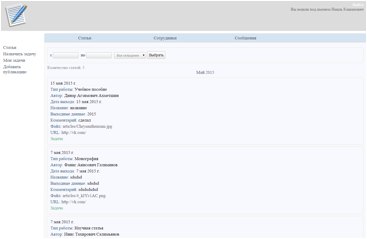
Рис.6. Скриншот отображение научных статей
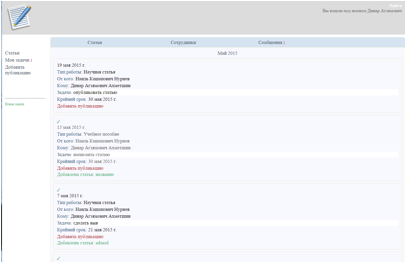
Рис.7. Выполнение задачи сотрудником системы
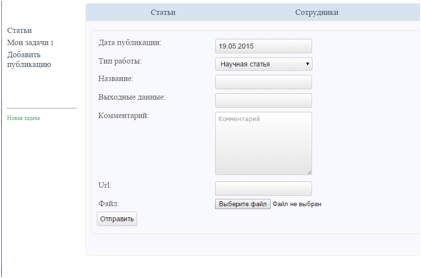
Рис. 8. Страница добавления научных работ
Страница управления научными публикациями выглядит минималистично, доступны поля ввода названия статьи и текста оной. В поле ввода основного текста статьи размещена панель форматирования, написанная на JavaScript с использованием библиотеки jQuery. Она позволяет выполнять различные операции с текстом, например, сделать его жирным, курсивным, оформить список, сделать подчеркивание и другое.
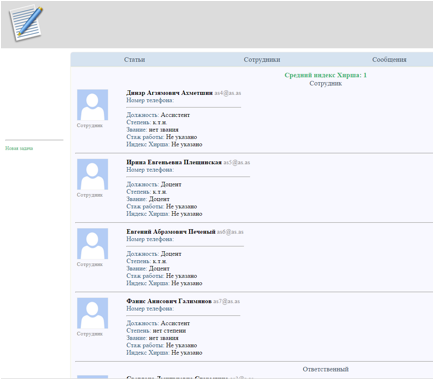
Рис. 9. Страница пользователей системы
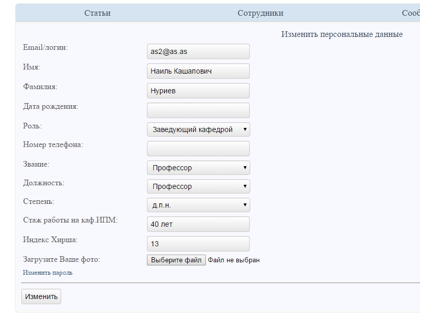
Рис. 10. Управление личным кабинетом пользователя системы
Управление электронным деканатом:
Информационная система, предназначенная для автоматизации процессов взаимодействия с подчинёнными организации, в частности, для ведения совместных проектов, для повышения контроля над решением поставленных задач, совместного и индивидуального обсуждения проектов, обмена файлами, создания базы данных об определенных сотрудниках путём сохранения информации о них и истории взаимоотношений с ними.
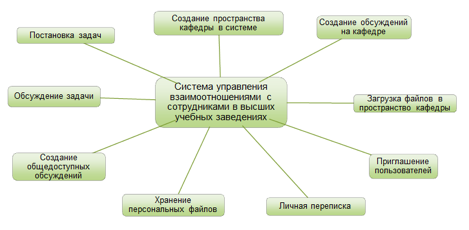
Рис. 11. Функциональные возможности системы
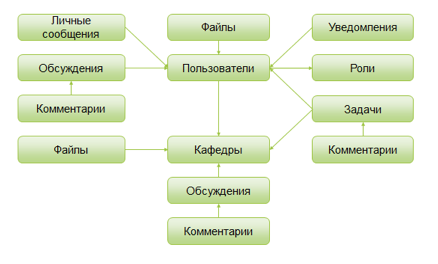
Рис.12. Модули системы
В данной информационной системе доступ к ключевым функциям разграничен по ролям, которые обладают определенными правами доступа.
Изначально присутствуют следующие роли и их права:
|
Название |
Добавлять пользователей |
Добавлять кафедры |
Ставить задачи |
|
Администратор |
|
|
|
|
Декан |
|
|
|
|
Зав. кафедрой |
|
|
|
|
Преподаватель |
|
|
|
|
Сотрудник деканата |
|
|
|
По умолчанию в системе присутствует 1 пользователь: администратор. Для начала работы администратору необходимо добавить в систему декана факультета. Это делается через специальную панель администратора. Он вводит Ф.И.О. декана и устанавливает ему соответствующие права доступа. После процедуры добавления нового пользователя, администратор сообщает декану логин и пароль для входа в систему.
При первом переходе на страницу сервиса, открывается страница авторизации пользователей. После успешной авторизации новый пользователь попадает в личный кабинет. Он может отредактировать свои персональные данные, изменить пароль и фотографию профиля. Сверху имеется панель уведомлений новых сообщений, задач, уведомлений о действиях. Слева находится меню навигации по модулям.
После начального ознакомления с интерфейсом системы, декану необходимо создать первую кафедру. Для этого он переходит на страницу «Кафедры» и нажимает на кнопку «Добавить кафедру». Для добавления новой кафедры достаточно ввести название. Успешно созданная кафедра появится в списке кафедр. После перехода по ссылке декан попадает на страницу кафедры, в которой имеется три вкладки: обсуждения, файлы, сотрудники. Для добавления первого сотрудника необходимо перейти на вкладку «Сотрудники», нажать «Пригласить сотрудника» и заполнить форму в модальном окне. Т.к. идет добавление первого пользователя в новую кафедру, декан сможет добавить только заведующего кафедрой. После заполнения всех полей формы, на указанный e-mail сотрудника придет письмо с приглашением авторизоваться на сервисе. В письме также будут указаны логин и пароль для входа в систему.
После того как заведующий кафедрой авторизовался, он может также добавить новых пользователей (преподавателей), перейдя на страницу своей кафедры и на вкладку «Сотрудники». Важно отметить, что у декана, администратора и сотрудника деканата есть возможность просматривать страницы всех созданных в данном сервисе кафедр, участвовать в их дискуссиях, просматривать и загружать файлы в пространство кафедры. У зав.кафедрой и преподавателей есть возможность совершать все эти действия лишь в рамках своей кафедры. Это сделано для того чтобы разграничить пространство всей системы на отдельные территории для более эффективного взаимодействия сотрудников между собой.
В процессе работы, пользователи могут переписываться между собой. В данной функции есть возможность отправки письма нескольким пользователям, предусмотрен визуальный текстовый редактор для оформления текста письма. Также есть возможность отправки быстрого сообщения при переходе на страницу профиля получателя. После отправки сообщения получателю приходит уведомление, которое отображается в шапке страницы, с темой письма, датой отправки и кратким содержанием. При нажатии на уведомление пользователь переходит на страницу с полным текстом, на которой он может ответить отправителю, просмотреть предыдущие его сообщения, либо поместить сообщение в корзину. На самой странице «Сообщения» пользователь может выделить сообщения и сделать их либо прочитанными, либо важными, либо убрать их в корзину.
На странице «Сотрудники» пользователю доступны две вкладки: все сотрудники, сотрудники кафедры. Под каждой вкладкой располагается список ссылок на профили сотрудников. Данный модуль обладает гибким поискам сотрудников по именам, кафедрам, должностям.
В данном сервисе разработана гибкая система постановки задач. Ставить задачи могут только пользователи с соответствующими правами. Для остальных пользователей доступен просмотр поставленных им задач. Для того чтобы поставить сотруднику задачу необходимо нажать на соответствующую кнопку. Откроется страница постановки задачи, в которой необходимо заполнить все поля. После успешной постановки, исполнитель получит уведомление о новой задачи, также соответствующая задача появится в уведомлениях задач. При нажатии на информацию о задаче, пользователю открывается страница с информацией о задаче. Также предусмотрена возможность общения постановщика с исполнителем на странице задачи.
Страница «Файлы» представляет собой хранилище загружаемых пользователем файлов. Пользователь может хранить файлы как у себя в личном кабинете, так и загружать их в пространство кафедры.
На странице «Обсуждения» пользователь создает обсуждение в котором могут принимать участие все сотрудники деканата. На странице с обсуждением есть форма для отправки комментария. При этом созданная дискуссия является общедоступной. Чтобы создать обсуждение для сотрудников кафедры необходимо создать его в пространстве кафедры.
В любой момент времени пользователь может выйти из своей учетной записи, нажав на ссылку «Выйти» в правом верхнем углу. После этого необходима повторная авторизация для входа в систему.
Интерфейс системы
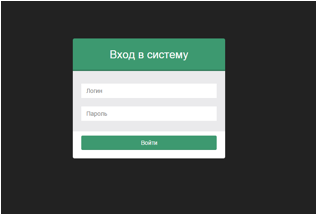
Рис. 13. Страница авторизации
После перехода по доменному имени, пользователь попадает на страницу авторизации, где ему необходимо ввести свой логин и пароль, которые были отправлены на e-mail, в момент приглашения пользователя.
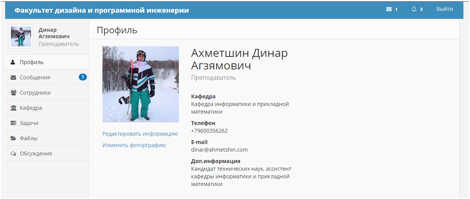
Рис. 14. Страница личного кабинета
После авторизации, пользователь попадает на страницу личного кабинета. В левом меню указаны основные страницы, которые доступны пользователю. В правом верхнем углу располагаются иконки уведомлений, при нажатии на которых, раскрывается список с соответствующими уведомлениями.
У пользователей есть возможность изменить свои персональные данные, нажав на ссылку «Редактировать профиль», которая находится под фотографией. Также пользователи могут изменить свою фотографию профиля, нажав на ссылку «Изменить фотографию». При нажатии открывается модальное окно, в котором предлагается выбрать фотографию со своего компьютера.
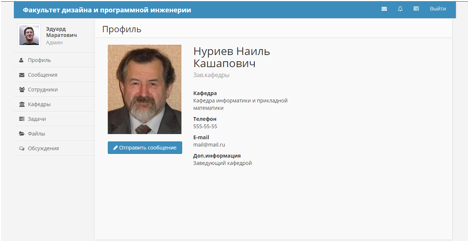
Рис. 15. Страница профиля
При переходе на чужой профиль, открывается страница с информацией о сотруднике факультета. На этой странице сотруднику можно отправить быстрое сообщение, нажав на кнопку «Отправить сообщение».
При этом открывается модальное окно, в котором предлагается ввести тему и текст сообщения.
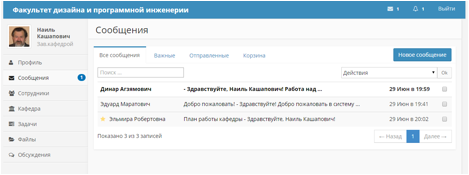
Рис. 16. Страница сообщений
На странице «Сообщения» показаны все сообщения пользователя. На этой странице есть 4 вкладки. На основной вкладке «Все сообщения» указаны входящие сообщения пользователя, на вкладке «Важные» все сообщения, помеченные как важные. На вкладке «Отправленные» находятся все исходящие сообщения пользователя, а в «Корзине» все удаленные сообщения.
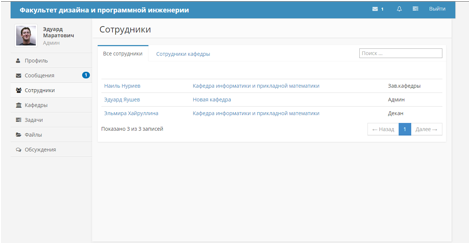
Рис. 17. Страница со списком сотрудников
На странице «Сотрудники» выводится список всех сотрудников факультета и вписок сотрудников кафедры. Эти списки разделены соответствующими вкладками.
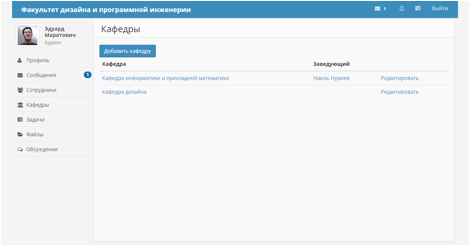
Рис. 18. Страница со списком сотрудников
Если у пользователя есть право создавать кафедры, то у него есть возможность навигации по всем существующим в системе кафедрам. Это осуществляется при нажатии на страницу «Кафедры». У пользователей, которые не обладают данным правом, есть возможность просмотра кафедры, к которой он приписан.
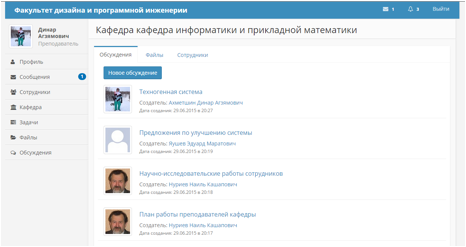
Рис. 19. Страница кафедры
На странице кафедры есть 3 вкладки. На вкладке «Обсуждения» отражены все обсуждения, доступные только этой кафедре. На вкладке «Файлы» расположены все загруженные файлы сотрудников кафедры, а на вкладке «Сотрудники» все пользователи, приписанные к данной кафедре.
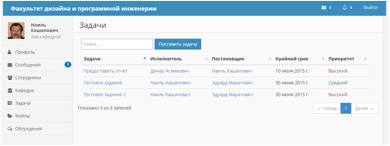
Рис. 20. Страница со списком задач
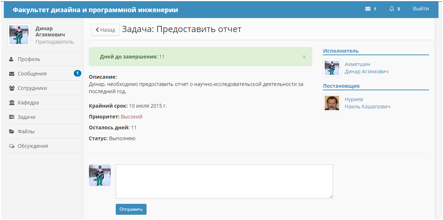
Рис. 21. Страница с описанием задачи
На странице отдельной задачи находится заголовок самой задач, количество дней, оставшихся до завершения, описание задачи, дата крайнего срока, приоритет, статус. Есть возможность общения между постановщиком и исполнителем задачи.

Рис. 22. Страница со списком файлов пользователя
При переходе на страницу «Файлы», пользователь попадает в хранилище своих, загруженных в систему, файлов. Указаны имя, размер, дата добавления файла. Есть возможность удаления и загрузки файла.
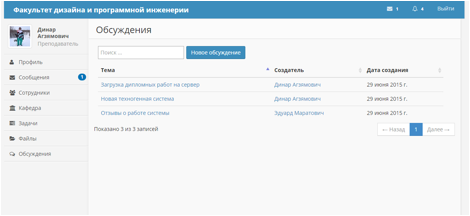
Рис. 23. Страница со списком обсуждения
На странице «Обсуждения» находится список всех обсуждений, созданных в рамках факультета. В отличии от обсуждений кафедры, данный вид обсуждений может создавать любой пользователь, присутствующий в системе. Обсуждение будет доступно всем сотрудникам факультета дизайна и программной инженерии. На странице также присутствуют строка поиска по обсуждениям и кнопка «Новое обсуждение». При нажатии на нее открывается диалоговое окно, в котором необходимо ввести тему и текст обсуждения.
Управление учебным процессом:
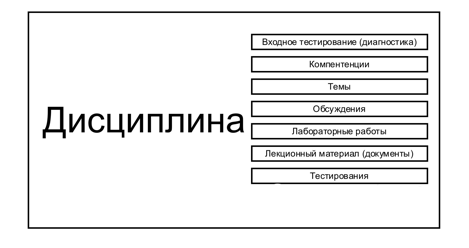
Алгоритм работы модуля дисциплины:
Пользователь авторизуется в системе
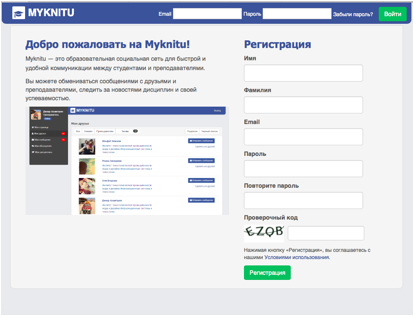
Система проверяет пользователя к какой группе он относится
Если пользователь относится к группе преподаватель, то для него доступен следующий функционал:
Создание дисциплины с выбором формата обучения (традиционный формат, компетентностный формат, АБС компетентностныйформат)
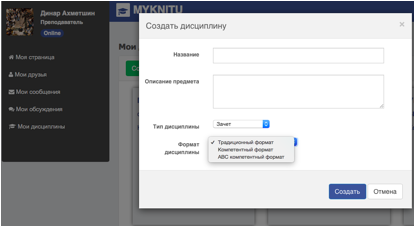
В зависимости от выбранной дисциплины у преподавателя формируется страница формирования курса дисциплины
В настройках дисциплины преподаватель создает группу студентов и сообщает другим пользователям код доступа к этой дисциплине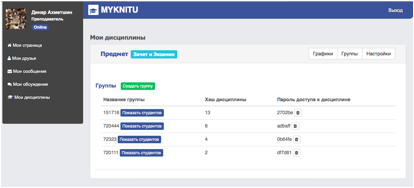
В каждом формате дисциплины присутствуют следующие модули: обсуждения, документы, лабораторные работы
Если выбран традиционный формат обучения:
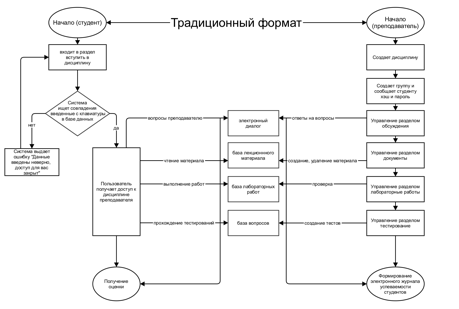
Рис. 1. Блок схема работы традиционного формата обучения.
Преподаватель создает дисциплину традиционного формата обучения.
В настройках создает группу и сообщает студентам хеш дисциплины и пароль
В рамках созданной дисциплины преподаватель создает разделы обсуждения, раздел документы (лекционный материал, задания и т.д), лабораторные работы
Студенты при успешном входе в дисциплину выполняют указания преподавателя и получают соответствующие оценки
У преподавателя на странице результаты автоматически формируется журнал успеваемости у студентов
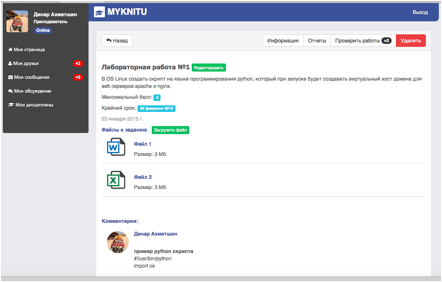
Рис. 24. Скриншот лабораторной работы
Если выбран компетентостный формат обучения:
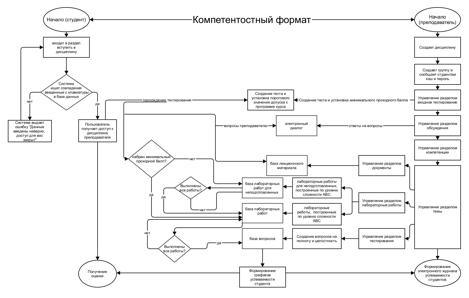
Преподаватель создает дисциплину
В настройках создает группу и сообщает студентам хеш дисциплины и пароль
Создает входное тестирование
Создает обсуждения дисциплины
Создает компетенции (из выпадающего списка выбирает коды компетенций)
В рамках созданной компетенции создает раздел лекционного материала, создает лабораторные работы (обязательные лабораторные работы и для неуспевающих) по уровню сложности и создает тестирования (на полноту и целостность)
Входной тест формируется по уровню сложности (например 3 простых вопроса, 3 средней уровни сложности и 3 сложных вопроса)
Студент:
Проходит входное тестирование, если студент неправильно отвечает подряд на 3 простых вопроса, то автоматически относится к группе неуспевающих. Это означает, что студент самостоятельно выполняет не относящиеся к учебному процессу лабораторные работы и если он выполнит и преподаватель примет их, то студент переходит к основной программе.
Лабораторные работы выполняется по очередности, каждая созданная лабораторная работа преподавателя имеет обязательные связи к раннее созданным лабораторным работам
По результат лабораторных работ и тестирований для каждого студента формируются графики компетенций
Пример:
Страница дисциплины
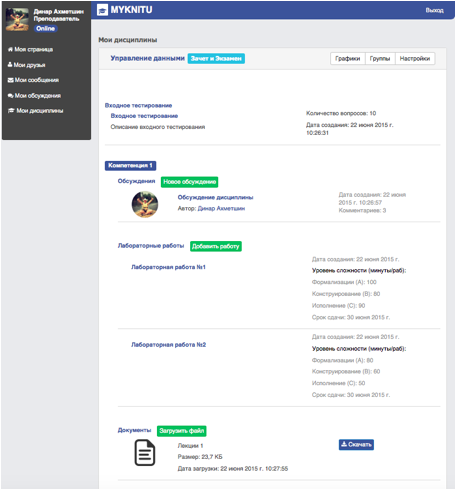
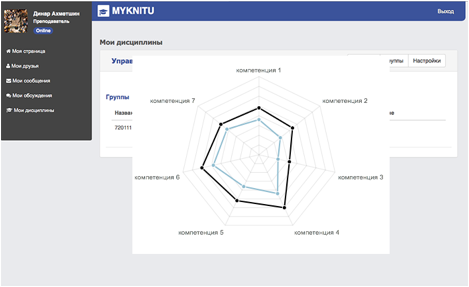
где, черная линия – максимальные возможные баллы, синяя линия – набранные баллы студента.
Если выбран АБС компетентостный формат обучения:
Выполняются аналогичные действия как в компетентостном формате, но с одним отличием. Преподаватель создает работы разделяя по уровню сложности на формализации, конструирование и исполнение
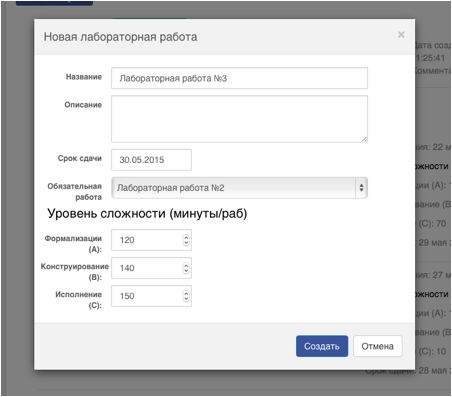
Рис. 25. Пример создания лабораторной работы
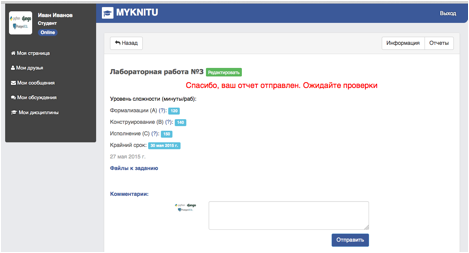
Рис.26. Отправка отчета студентом
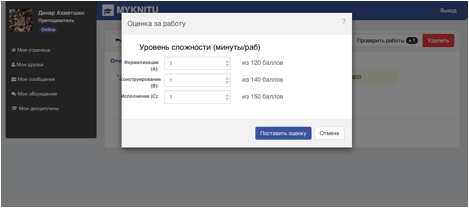
Рис.27. Преподаватель ставит оценку за л/р
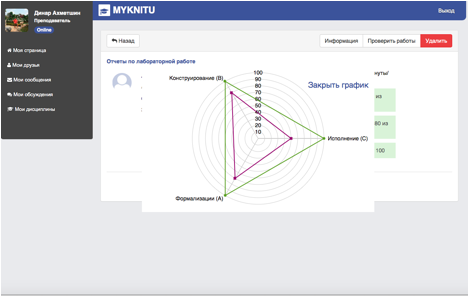
Рис.28. Формируется график выполнения данной работы
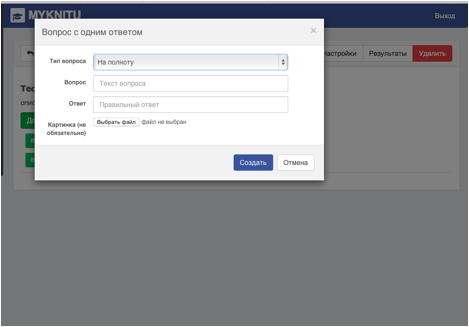
Рис.29. Добавление вопроса в тестирование
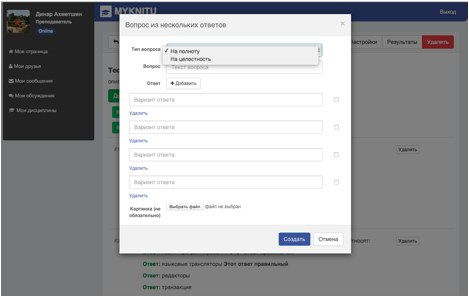
Рис.30. Добавление вопроса в тестирование (второй тип вопроса)
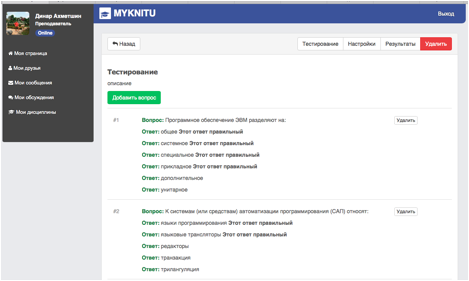
Рис.31. Список вопросов
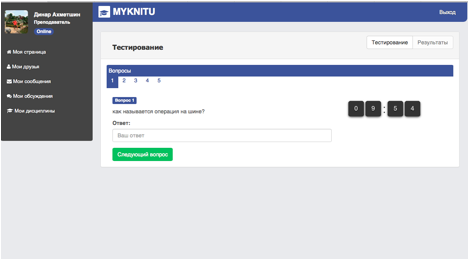
Рис.32. Прохождение тестирования
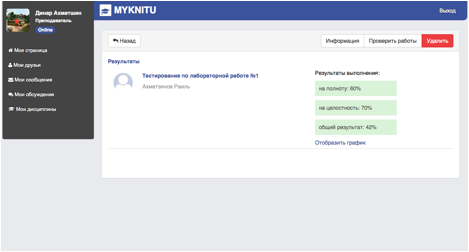
Рис.33. Результаты тестирования
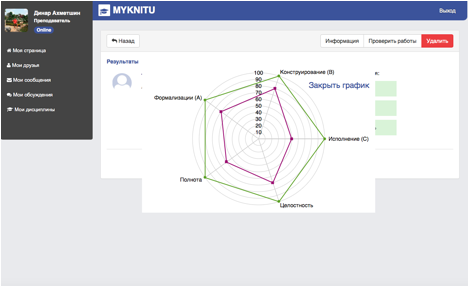
Рис.34. Формируется график выполнения данной работы с тестированием
Тренажер для преподавателя:
Преподаватель создает дисциплину формата «Тренажер»
В рамках созданной дисциплины создает лабораторные и тестирования.
В настройках дисциплины у преподавателя присутствует форма, где возможно указать количество студентов. При нажатии клавиши создать, к дисциплине создаются заданное количество студентов.
В настройках каждой лабораторной работы преподаватель может запустить действие «выполнение работ». При нажатии данной клавиши система загружает случайные отчеты студентов о выполнении работ. Преподаватель оценивает эти работы и формируются соответствующие графики.
В рамках созданной дисциплине автоматически случайном виде формируются группы студентов и автоматически выполняются.
Управление дипломные проектами:
Система документооборота дипломного проектирования разработана для оптимизации процесса сбора информации, связанной с дипломными работами студентов. Блок-схема на рис.1 отражает особенности работы разработанной системы, а также ее возможности.
После регистрации или авторизации пользователя система определяет его роль. Преподаватель имеет возможность выбрать группу, студента этой группы. Он проверяет содержание файлов (выпускную квалификационную работу, отзыв научного руководителя, отзыв рецензента, программный код и др.). Затем преподаватель определяет статус работы. Студент может загружать необходимые для проверки файлы и отслеживает их статус.
На рис. 35 схема взаимосвязи полей и таблиц.
На рисунке 36. главная страница системы. Здесь имеются поля для ввода имени и фамилии пользователя, адреса электронной почты, номера группы и пароля.
В дальнейшем администратор определит роль зарегистрировавшегося или авторизованного пользователя.
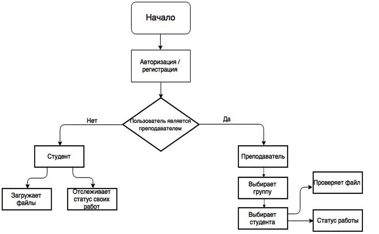
Рис. 35 Блок-схема системы
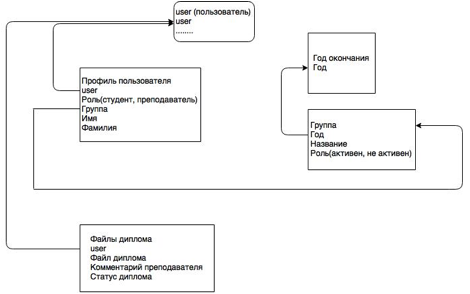
Рис.36 Схема взаимосвязи полей и таблиц
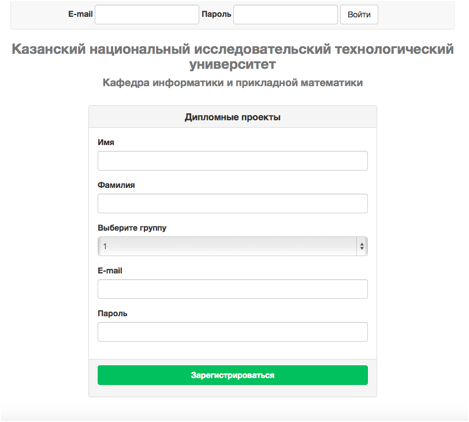
Рис.37. Страница авторизации
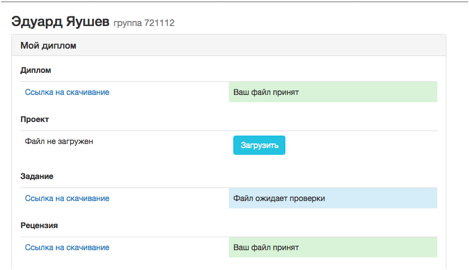
Рис.38. Страница студента
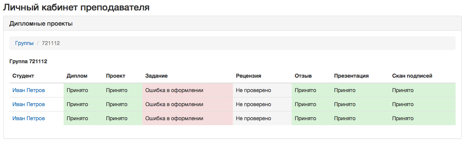
Рис.39. Личный кабинет преподавателя
Для преподавателя открывается его личный кабинет со списком имеющихся групп. На этой странице преподаватель может выбрать группу и студента. После выбора студента открывается страница со списком загруженных им файлов и преподаватель может определить их статус.
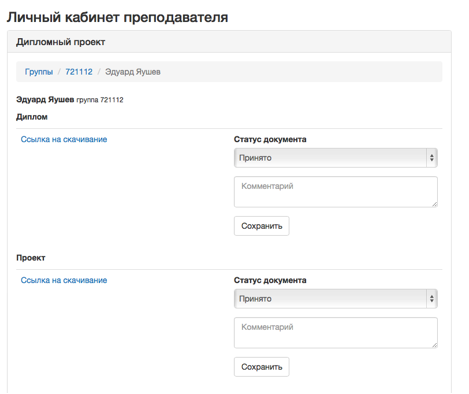
Рис.40. Просмотр дипломного проекта преподавателем
Система поиска работы для учащихся и подбора персонала для работодателей:
Возможности и особенности:
- регистрация и авторизация пользователей;
- ввод и добавление новых записей в базу;
- редактирование добавленных записей;
- удаление записей;
- поиск по названию объявлений;
- фильтр по категориям, а также по навыкам;
- возможность оставлять отклики на вакансии от компаний;
- механизм тестовых заданий для вакансий;
- все пользователи обладают различными уровнями доступа;
- административный интерфейс, позволяющий оперировать все базой данных;
- интуитивно понятный интерфейс;
- вывод из базы с хорошим визуальным оформлением;
- профиль компаний с возможностью редактирования.
Блок-схема работы системы
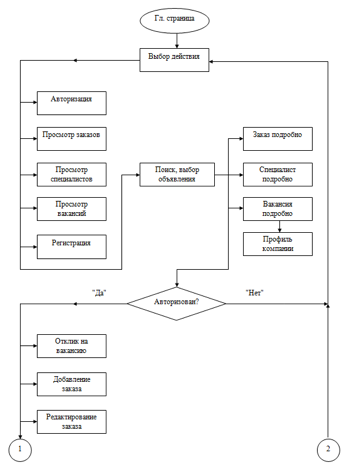
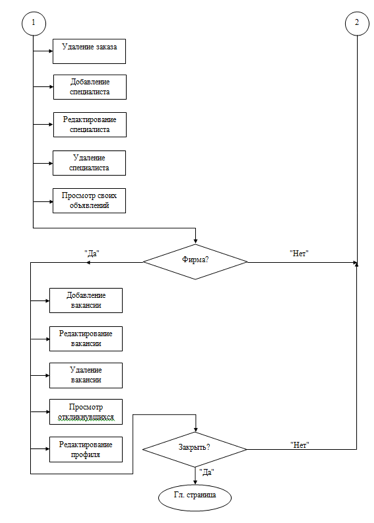
Система поиска работы – часть техногенной системы, в первую очередь предназначенный для работы пользователей, т.е. зарегистрированных в системе пользователей myknitu.ru. Для гостей портала доступны только лишь просмотр данных, поиск и фильтрация. Все это сделано с целью предотвращения замусоривания базы данных ненужной информацией, а также для удобной интеграции с проектом "myknitu".
Следствием вышесказанного является то, что работа на портале и эксплуатация системы начинается с регистрации пользователя. После интеграции с проектом "myknitu", на портал Work будет приходить только зарегистрированный пользователь.
Следует отметить, что разные пользователи обладают разными привилегиями. В основном все зарегистрированные пользователи на портале делятся на две категории: компании и остальные. Под остальными понимаются студенты и преподаватели - основные пользователи в проекте "myknitu". Для получения статуса компании пользователю необходимо будет обращаться к администратору системы.
Все концепция приложения основана на размещении объявлений по трем типам. Только зарегистрированным пользователям доступна эта возможность. Одни пользователи размещают объявления, другие просматривают их и могут откликаться на объявления, либо связываться с человеком используя контактные данные указанные в объявлении.
Первое, что видит человек, попадая на портал Work - главная страница, с кратким описанием системы. Далее пользователь может выбрать различные варианты действий. Здесь ему доступны выбор из трех основных типов объявлений: "заказы", "специалисты", "вакансии".
"Заказы" - для тех, кого интересует подработка. Данный раздел будет полезен людям с хорошими знаниями и навыками. Любой зарегистрированный пользователь может разместить свой заказ или же предложить услуги фрилансера.
"Специалисты" - название говорит само за себя. Специалист оставляет краткое резюме с указанием желаемых условий и потенциальные работодатели смогут подбирать себе кадры.
"Компании" - раздел для работодателей. Здесь компании размещают свои вакансии. Заинтересованные студенты могут откликаться на эти вакансии. Предусмотрен механизм тестовых заданий.
Так же пользователю на главной страницы доступны дополнительные функции, отличающиеся в зависимости от привилегий. Для компаний доступны добавление вакансии, просмотр своих вакансий, просмотр профиля, а для остальных это будут размещение заказов, добавление специалиста, просмотр своих объявлений.
Выбрав один из трех типов объявлений, пользователь видит постраничный вывод всех объявлений в выбранном типе. Ему доступны стандартные категории, как "разработка сайтов", "мобильные приложения" и др. Выбрав один из них произойдет фильтрация всех объявлений в выбранном типе("заказы", "специалисты", "компании") по категории. На странице вывода объявлений пользователю дополнительно доступен форма ввода для поиска по названию объявлений.
Кликнув любое из объявлений, пользователь попадает на страницу подробного отображения объявление. В случае с вакансиями, станет доступен инструментарий откликов. Если же пользователь открывает свое объявление, ему будут видны все откликнувшиеся, также станут доступны редактирование и удаление своего объявления.
Привилегии реализованы не только на уровне "видит" или "не видит", но еще и на программном уровне проверяется, тот ли, кто нужно проводит операцию. Например, набрав в командной строке соответствующую строку для удаления ("http://www.work.myknitu.ru/work/freelancers/delete/id=15" - пример при удалении объявления из заказов с номером 15), если пользователь не автор объявления, он будет перенаправлен на главную страницу, операция не будет проведена.
Главная страница (41), страница приветствия. Пользователь видит краткое описание возможностей, и может выбрать один из трех основных типов объявлений: "Заказы", "Специалисты" и "Вакансии". Для зарегистрированных пользователей также будут доступны добавление заказов или специалистов, а также вывод своих объявлений. В зависимости от того, является ли пользователь фирмой, ему будет доступно добавление вакансии.
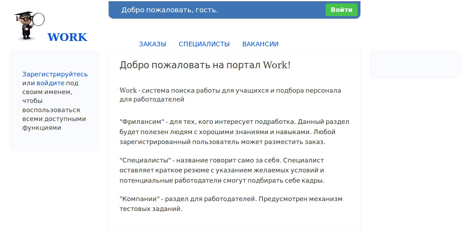
Рис. 41 Главная страница
Окно авторизации (рис. 42) как и окно для входа в интерфейс администратора, состоит из полей для ввода логина и пароля. Также доступна возможность напоминания пароля (рис. 43).
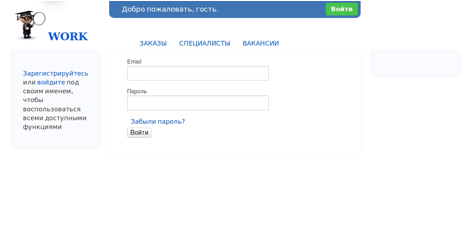
Рис. 42 Окно авторизации
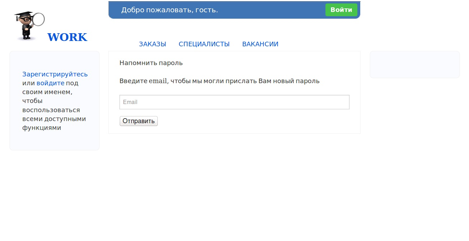
Рис. 43 Окно напоминания пароля
Когда пользователь выбирает "Заказы", он видит постраничный вывод списка заказов (рис. 44).
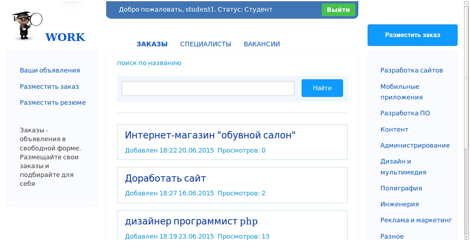
Рис. 44 Вывод списка всех заказов
Для любого зарегистрированного пользователя, не зависимо от привилегий, доступен просмотр своих объявлений (рис. 45). В случае если пользователь - "Фирма" - выводится вакансии компании, иначе выводится список всех своих заказов и резюме.
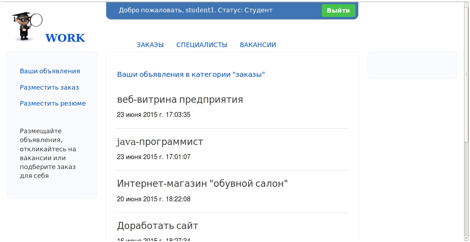
Рис. 45 Вывод своих объявлений
Добавление заказа (рис. 46, рис. 47) доступно для любого зарегистрированного пользователя. Указываем категорию и другие основные элементы заказа, и нажимаем "Добавить".
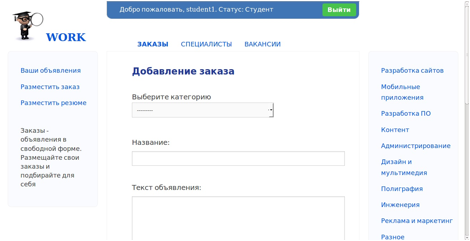
Рис. 46 Добавление заказа часть 1
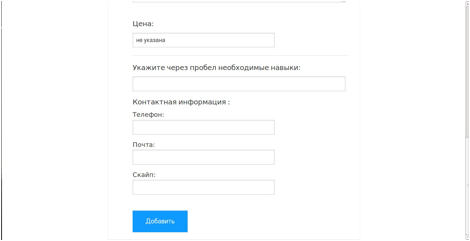
Рис. 47 Добавление заказа часть 2
Добавление специалиста (резюме) (рис. 48, рис. 49, рис. 50) также доступно для всех зарегистрированных пользователей. Как и при добавлении заказа, выбираем категорию и указываем основные элементы резюме (название, о себе, опыт работы, знание языков, желаемые должность и заработная плата) и нажимаем "Добавить".
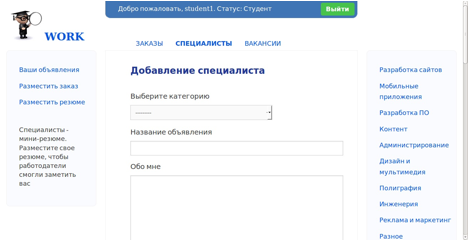
Рис. 48 Добавление резюме часть 1
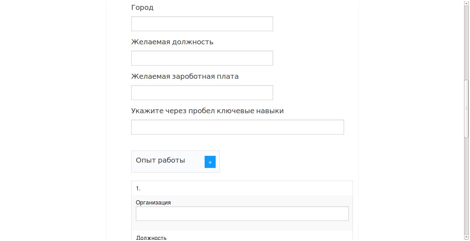
Рис. 49 Добавление резюме часть 2
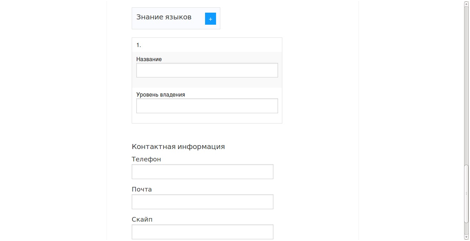
Рис. 50 Добавление резюме часть 3
Вакансию, в отличие от остальных типов объявлений, могут разместить только пользователи с привилегией "Фирма" (рис. 51, рис. 52).
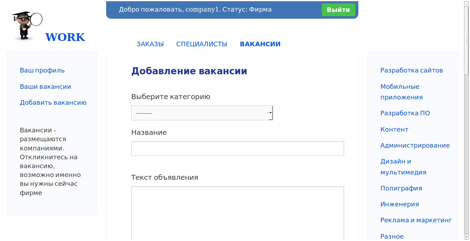
Рис. 51 Добавление вакансии часть 1
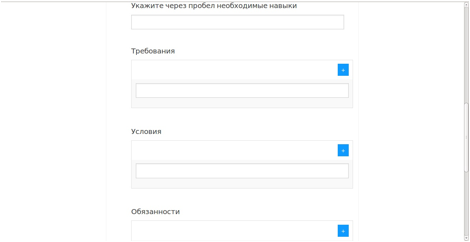
Рис. 52 Добавление вакансии часть 2
После добавления объявления любого типа, а также после добавления отклика и после удаления своего объявления пользователь попадает на страницу (рис. 53) где видит информацию об успешной операции.

Рис. 53 Информативное окно об успешной операции
Выбрав одно из объявлений пользователь попадает на страницу подробного отображения объявления (рис. 54, рис. 55, рис. 56). На странице отображения вакансии будет доступна возможность добавления отклика (рис. 57), если пользователь не автор вакансии, если же он автор - то сможет просмотреть список откликнувшихся (рис. 58).
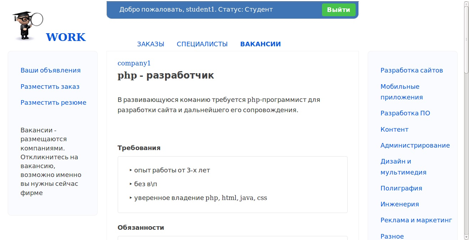
Рис. 54 Просмотр вакансии часть 1
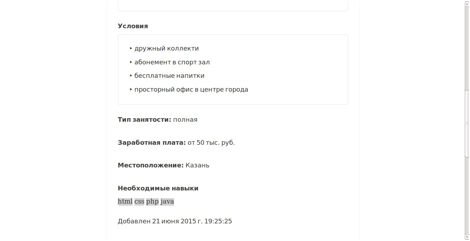
Рис. 55 Просмотр вакансии часть 2
На рисунке (рис. 55) виден вывод списка навыков. Пользователь может кликнуть по одному из них и произойдет фильтрация по выбранному навыку (рис. 2.22).
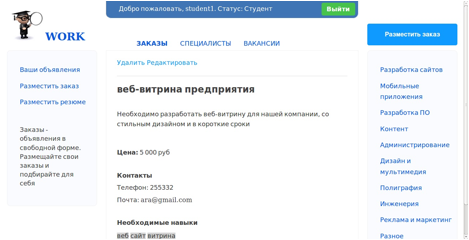
Рис. 56 Просмотр заказа
Добавлять свои отклики могут только не авторы объявления. Указание всех полей является обязательным, иначе операция не будет успешной.
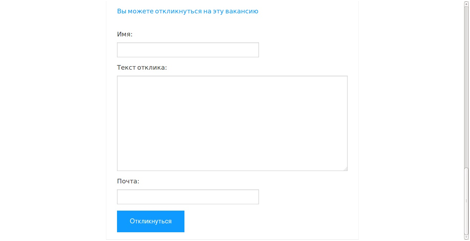
Рис. 57 Добавление отклика
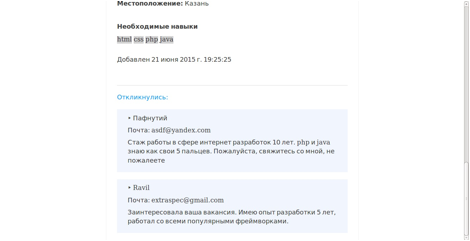
Рис. 58 Список откликнувшихся на вакансию
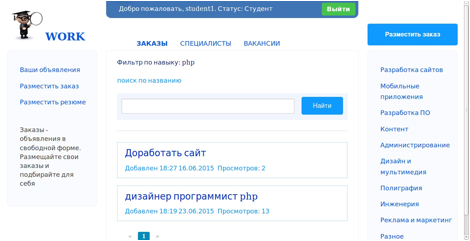
Рис. 59 Пример фильтрации по навыку
Фильтрация по навыку не единственный способ сортировки. Как видно из рисунков, справа доступны категории, выбрав один также произойдет фильтрация, теперь уже по категории. Дополнительно есть возможность поиска объявлений по названию (рис. 60).
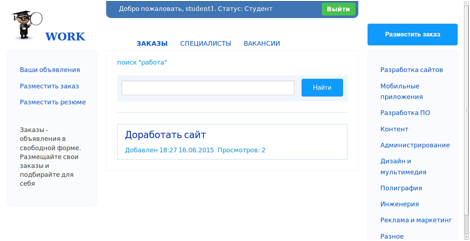
Рис. 60 Пример поиска по названию
В случае если пользователь открывает свое объявление, ему станет доступны возможности удаления и редактирования(рис. 61, рис. 62, рис. 63). Чтобы случайно не удалить объявление выводится сообщение, для подтверждения удаления (рис. 64).
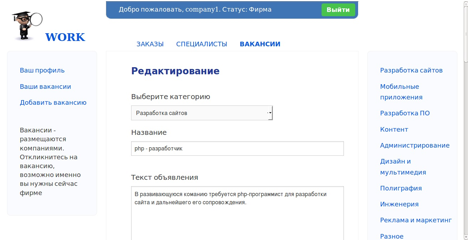
Рис. 61 Пример редактирования вакансии часть 1
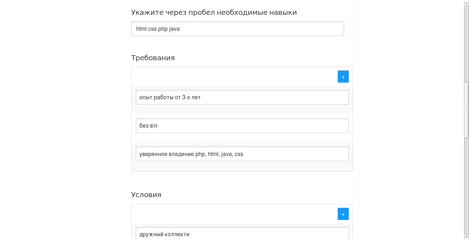
Рис. 62 Пример редактирования вакансии часть 2
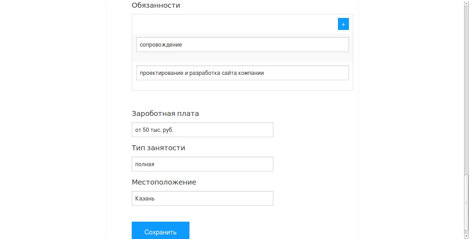
Рис. 63 Пример редактирования вакансии часть 3
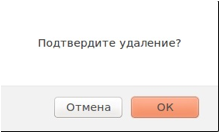
Рис. 64 Сообщение подтверждение удаления
У компаний, т.е. пользователей со статусом "фирма" есть возможность ведения своего профиля (Рис. 65), где доступны сохранение изображения профиля и указание текстовой информации о фирме. Также у компании есть возможность редактирования своего профиля (Рис. 66).
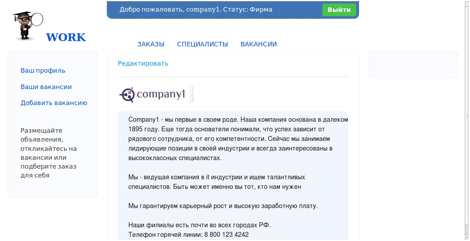
Рис. 65 Профиль компании
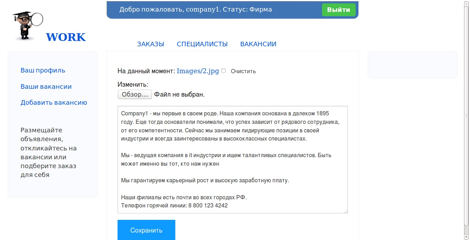
Рис. 66 Редактирование профиля компании
Любой желающий может зарегистрироваться в системе. Для этого необходимо выбрать "Регистрация", и заполнить все поля (рис. 67).
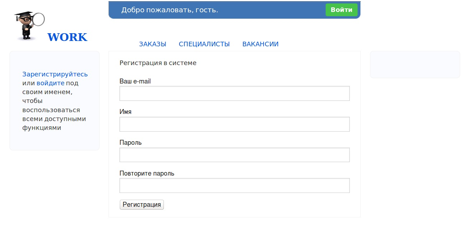
Рис. 67 Регистрация в системе
Электронный журнал:
Электронный журнала позволяет деканату на удаленном расстоянии от старосты, проверить список группы и отслеживать ее посещения. Система дает право деканату создать группу и закрепить за ней старосту, логин и пароль для которого отправляются ему на почту, что позволит более защищено работать в программе, староста в свою очередь создаст список группы и предметы, что бы отмечать отсутствующих.
Система в кратчайшие сроки после заполнения журнала старостой группы, позволит электронному журналу наглядно все продемонстрировать для работников деканата, ответственных за эту работу.
Если сравнивать бумажный журнал и электронный, то второй будет выигрывать сразу по нескольким пунктам. Таким как быстрое заполнение журнала старостой группы, быстрый поиск нужной информации для деканата, и конечно наглядное представление списков группы в электронном виде.
Рис.68. Блок-схема работы в системе
Интерфейс системы:

Рис.68. Таблица посещаемости
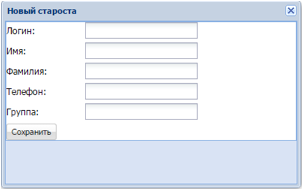
Рис.69. Создание учетной записи старосты

Рис.70. Список учетных записей старост
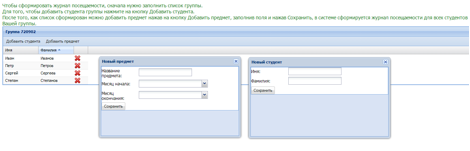
Рис.71. Создание и списки групп и предметов
Управляемый доступ через Wi-Fi и сенсорные терминалы:
Предлагается несколько схем реализации коммутации между устройствами предлагаемой системы:
Единый сервер, осуществляющий функции маршрутизатора и сервера баз данных, к которому посредством сетей передачи данных подключено несколько терминалов и точек доступа Wi-Fi в удаленных корпусах учебного заведения
Несколько серверов-маршрутизаторов, размещенных в отдельных корпусах учебного заведения, имеющие связь с главной базой данных (данный вариант имеет смысл при необходимости более тщательного контроля за сетевым трафиком), к которым подключены терминальные устройства с сенсорным дисплеем и точки доступа Wi-Fi
Локальная техносфера (далее Система) будет состоять из двух подсистем:
Аппаратная, в виде компьютеров, терминалов с сенсорным дисплеем и точек беспроводного доступа
Программная, в виде информационного, справочного и образовательного портала
Система будет являться помощником студента в образовательном процессе. На локальном сайте будет размещена информация о КГТУ, представляющий из себя учебный портал, содержащий информацию о факультетах, о специальностях, о дополнительном образовании (ФДО), о местонахождении корпусов, о возможности получить кредит на образование и многое другое.
Для выхода в интернет понадобится аутентификация, т.е. ввод логина и пароля.
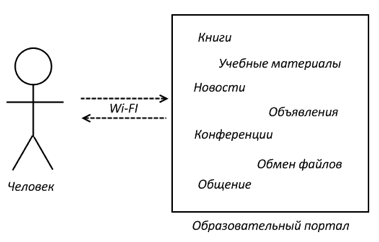
Рис.1. Схема обмена информацией человека и образовательного портала

Рис.2. Техническая схема системы
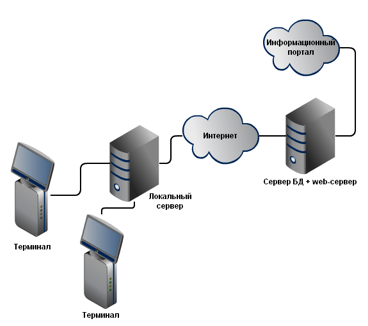
Рис.3. Архитектура сети системы терминального доступа к образовательным ресурсам с локальным сервером-маршрутизатором
Этапы работы информационной системы:
В учебном заведении установлены компьютеры и беспроводные точки доступа, которые подключены к локальной техносфере.
После подключения пользователя к сети, при наборе любого www-адреса, отображается не запрашиваемая страница, а web-страница, которая расположена на локальном компьютере.
Web-страница локального компьютера содержит образовательный портал учебного заведения.
Разрешение доступа в сеть Интернет может быть активировано при помощи Кнопки на web-странице.
При нажатии Кнопки, пользователь получает доступ в Интернет с заданным количеством времени и скоростью. По прошествии заданного времени пользования доступом в сети Интернет, происходит обрыв соединения пользователя с сетью Интернет, при наборе www-адреса в программе-браузере, снова начинает перенаправлять на учебный портал.